- Muallif Abigail Brown [email protected].
- Public 2023-12-17 07:04.
- Oxirgi o'zgartirilgan 2025-01-24 12:29.
PowerPoint-ning o'rnatilgan slayd sxemalari sizga xabaringizni aniq va samarali yetkazadigan slayd-shoularni yaratish uchun zarur bo'lgan ko'p qirrali va ijodkorlikni beradi. Ish jarayonidagi slaydlar maketlaridan foydalanish va auditoriyaga yetib boruvchi tuzilish maʼlumotlari boʻyicha bir nechta maslahatlar.
Ushbu koʻrsatmalar PowerPoint 2019, 2016, 2013, 2010 uchun amal qiladi; Microsoft 365 uchun PowerPoint, PowerPoint Online, Mac uchun PowerPoint, iPhone uchun PowerPoint va Android uchun PowerPoint.
Ochilish PowerPoint slaydni tushuning
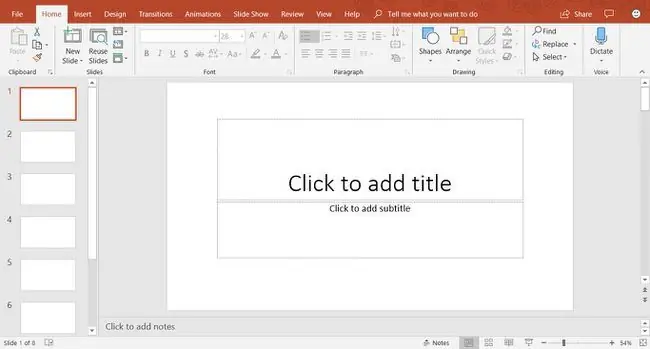
PowerPoint dasturini birinchi marta ochganingizda, ekraningiz yuqoridagi rasmga oʻxshaydi va quyidagi joylarni oʻz ichiga oladi:
- Slayd paneli: Taqdimotning har bir sahifasi slayd deb ataladi. Yangi taqdimotlar Oddiy ko'rinishda sarlavhali slayd bilan ochiladi. Slayd paneli taqdimotingizning bir qismi boʻlgan matn, rasmlar va boshqa ekran-shou elementlarini qoʻshadigan joy.
- Slaydlar yorligʻi: Bu maydon Slaydlar koʻrinishi va Kontur koʻrinishi oʻrtasida almashinadi. Slaydlar ko'rinishi taqdimotingizdagi barcha slaydlarning kichik rasmini ko'rsatadi. Kontur koʻrinishi slaydlaringizdagi matn ierarxiyasini koʻrsatadi.
- Menyular: Foydalanuvchi interfeysining (UI) bu qismi Ribbon sifatida tanilgan. Tasma sizga PowerPoint’ning barcha funksiyalari va buyruqlariga kirish imkonini beradi.
PowerPoint-da yangi taqdimotni ochganingizda, birinchi slayd Sarlavha slayd bo'lib, matn o'rnini egallaydi. Ushbu slayd tartibini sozlash uchun toʻldiruvchi matnni tanlang va yangi sarlavha va taglavha kiriting.
Yangi PowerPoint slaydni qo'shing
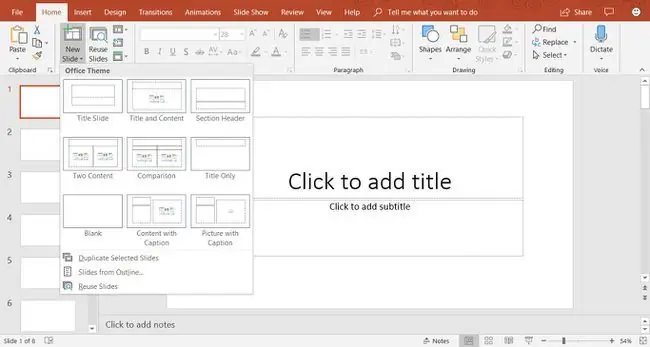
Taqdimotingizga yangi slayd qoʻshish uchun Uyga > Yangi slayd ni tanlang. Bu sarlavha va kontent slaydlari tartibini qo'shadi. Bu birlamchi slayd tartibi boʻlib, unda sarlavha, oʻq matni, rasmlar va illyustratsiyalar uchun joy egalari mavjud.
Agar sizga boshqa turdagi slayd kerak boʻlsa, Yangi slaydni pastga oʻqni tanlang. Bu to'qqiz xil slayd tartibini o'z ichiga olgan menyuni ochadi. Taqdimotingizga qo‘shish uchun ushbu slayd maketlaridan birini tanlang.
Uy > Yangi slayd ni tanlaganingizda, joriy slayd tartibi yordamida yangi slayd qo'shiladi. Misol uchun, agar ekrandagi joriy slaydda Sarlavhali rasmli slayd sxemasidan foydalansa, yangi slayd ham shu turdagi bo'ladi.
Slayd sarlavhasi va mazmuni bilan ishlash
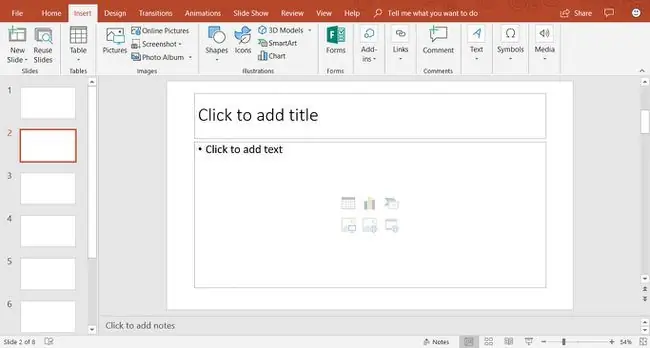
Sarlavha va kontent slaydlari tartibida sarlavha, oʻqlar roʻyxati, rasmlar va illyustratsiyalar uchun joy egalari mavjud.
Ushbu slaydga oʻq matnini qoʻshish uchun oʻq oʻrindigʻini tanlang va yangi matnni kiriting. Har safar Enter tugmasini bosganingizda keyingi matn qatori uchun yangi marker paydo boʻladi.
Sarlavha va kontent slaydlari tartibiga matndan boshqa tarkibni qo'shish uchun oltita kontent turi to'plamidan belgini tanlang. Ushbu slayd tartibiga kiritilishi mumkin bo'lgan har xil turdagi kontentlar qatoriga jadval, diagramma, SmartArt grafik, rasmlar, onlayn rasmlar va video kiradi.
PowerPoint slaydlari tartibini oʻzgartirish
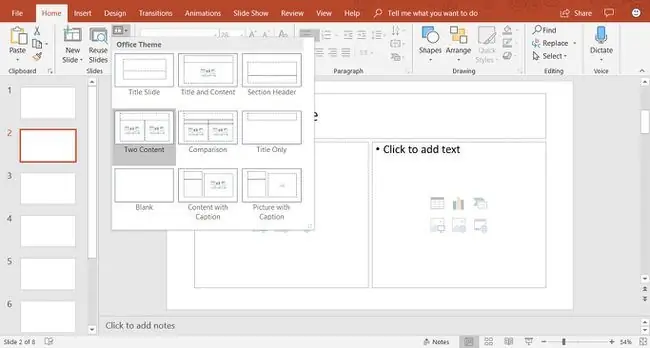
Agar siz slayd yaratgan boʻlsangiz va uning tartibi sizga yoqmasa, uni PowerPoint’dagi toʻqqiz xil slayd tartibi tanlovidan biriga oʻzgartiring. Slayd panelida oʻzgartirmoqchi boʻlgan slaydni koʻrsating va Home > Layout ni tanlang (PowerPoint 2019-da Slayd tartibi-ni tanlang.) mavjud slaydlar maketlari roʻyxatini koʻrish uchun. Joriy slayd tartibi ta'kidlangan. Boshqa slayd tartibini tanlang va joriy slayd ushbu yangi slayd tartibini oladi.
Bu yerda har bir oʻrnatilgan slayd maketlarining tavsifi:
- Sarlavhali slayd: Mavzuni tanishtirish uchun taqdimot boshida sarlavhali slayddan foydalaning.
- Sarlavha va kontent: Standart slayd tartibi va eng koʻp ishlatiladigan slayd tartibi.
- Boʻlim sarlavhasi: Bitta taqdimotning turli boʻlimlarini ajratadi.
- Ikki kontent: Matn va grafik kontentning ikkita ustunini koʻrsatish uchun ushbu slayd tartibidan foydalaning.
- Taqqoslash: Ikki kontentli slayd tartibiga oʻxshaydi, lekin bu slayd turi har bir turdagi kontent ustida sarlavha matn maydonini ham oʻz ichiga oladi. Ikki turdagi bir xil kontent turini (masalan, ikki xil diagramma) solishtirish uchun ushbu turdagi slayd tartibidan foydalaning.
- Faqat sarlavha: Agar sahifaga sarlavha va subtitr oʻrniga faqat sarlavha qoʻymoqchi boʻlsangiz, ushbu slayd tartibidan foydalaning. Sarlavha ostidagi maydon bo'sh, shuning uchun kerak bo'lganda boshqa kontent (masalan, klipart, WordArt, rasmlar yoki diagrammalar) qo'shilishi mumkin.
- Blank: Bo'sh slayd tartibi ko'pincha rasm yoki boshqa grafik ob'ektga qo'shimcha ma'lumot kerak bo'lmaganda ishlatiladi.
- Sarlavhali kontent: Matn va kontent uchun ikkita ustundan iborat. Chap ustunda matn uchun joy egalari mavjud. O'ng ustunda rasm va illyustratsiyalar uchun joy egalari mavjud.
- Sarlavhali rasm: Bu slaydning joylashuvi Sarlavhali kontent slaydlari tartibiga oʻxshaydi. Chap tomonda matn uchun joy ushlagich, oʻng tomonda esa kompyuteringizda yoki bulut hisobingizda saqlangan rasm uchun joy ushlagich mavjud.
PowerPoint slaydlari ilovasi bilan ishlash
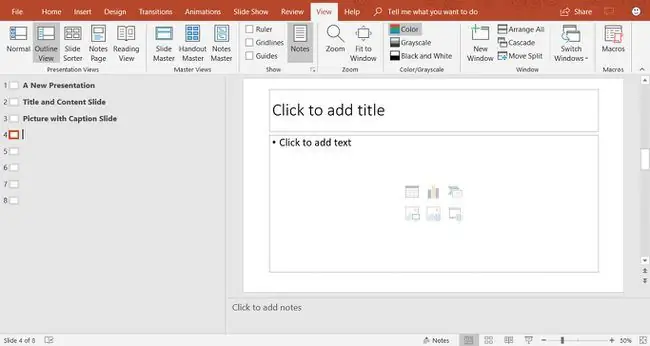
Slaydlar ilovasi PowerPoint ekranining chap tomonida joylashgan. Standart sozlama Oddiy boʻlib, taqdimotingizdagi slaydlarning eskiz koʻrinishini koʻrsatadi. Taqdimotingiz konturini koʻrishni istasangiz, Koʻrish > Outline View ni tanlang.
Har safar yangi slayd qoʻshganingizda, ekranning chap tomonidagi Slaydlar ilovasida ushbu slaydning miniatyura versiyasi paydo boʻladi. Slaydni tahrirlash uchun Slaydlar paneliga joylashtirish uchun eskizni tanlang.
PowerPoint slaydni moslash
Slaydning PowerPoint ilovasida birinchi marta paydo boʻlishi bilan cheklanib qolmaysiz. Matn qutilari va boshqa obyektlarni istalgan vaqtda istalgan slaydga qo‘shish, ko‘chirish va o‘chirish mumkin.
Agar hech qanday slayd tartibi sizning maxsus ehtiyojlaringizga mos kelmasa, boʻsh slaydni joylashtiring va uzatmoqchi boʻlgan maʼlumotlarga mos keladigan matn qutilari yoki boshqa obyektlarni qoʻshing.






